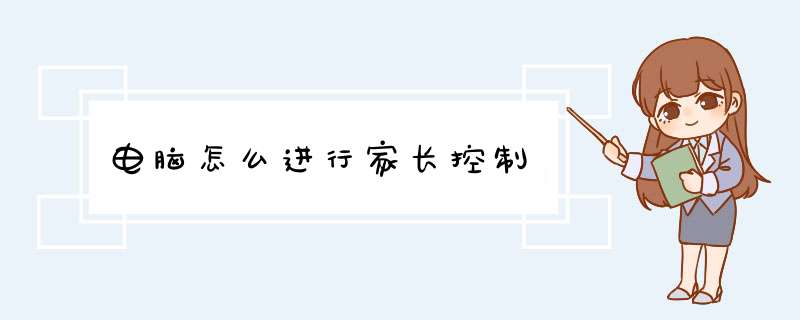
1、同时按下键盘上“Windows ”和" X "键,单击“控制面板”。
Win8如何设置家长控制
2、选择“为所有用户设置家长控制”。
Win8如何设置家长控制
3、首先需要为当前的管理员账户创建一个密码,否则无法使用家长控制其他账户。
Win8如何设置家长控制
4、点击创建新用户账户。
Win8如何设置家长控制
5、输入全新的用户名,点击“创建账户”。
Win8如何设置家长控制
6、之后会看到新创建的受控制账户,点击进入该账户。
Win8如何设置家长控制
7、默认该账户为关闭家长控制状态,选择“启用,应用当前设置”。
Win8如何设置家长控制
8、启用后需要配置浏览网页,时间限制,游戏,特定程序运行进行是否允许的设置。
Win8如何设置家长控制
9重启后即可生效让孩子使用被家长控制的账户。一、
1、单击开始, 在命令框里面输入 家长控制 并在命令行结果集里面单击家长控制,如下图所示:
2、在家长控制对话框里,点击位于中间的创建新用户帐户。然后在d出的创建用户窗口,键入新用户的名称 孩子 ,并点创建帐户按钮即可完成。如下图所示,创建了一个叫做孩子的用户供孩子使用,这个时候您的计算机应该有两个账户,一个是作为家长的管理员账号,另一个叫做孩子的账户则是给的孩子使用。
3、修改作为家长的管理员密码哦, 在控制面板里面, 单击添加或删除用户账户, 单击家长账户(系统管理员), 再单击更改密码, 输入新密码并最后单击更改密码。
Win7系统提供了三种控制方式,分别是时间、游戏和程序限制。
1、时间限制很简单,就是设置孩子可以使用电脑的时间。游戏和程序限制是在限定电脑使用时间的基础上,对电脑行安装好的游戏和软件设置更详细的控制策略。
如果不允许孩子玩任何游戏,就直接单击否就可以了。
2、是否允许该用户玩游戏、按照分级和内容类型限制游戏访问、按名阻止或允许特定游戏三个部分,对于 Windows 7 自带的游戏一般无需设置均可,主要还是限制 EC 分级游戏(正规的游戏上市都要进行分级审查并颁发许可的,一般从游戏网页或光盘包装说明上找到分级别),分级设置如下,根据您孩子的年龄设置,最后单击确定:
阻止或允许特定游戏: 这个对于家长来说也挺陌生,因为家长并不是游戏的专家,更加不知道眼下什么游戏很热或者孩子沉迷什么游戏,所以强烈建议家长设置游戏分级。也稍微介绍一下阻止或允许特定游戏的设置, 如下图所示:
3、允许和阻止特定程序:(。对于家长已经在机子上安装某些不适合孩子用的程序的时候,可以采用下面的程序限制阻止孩子运行。允许运行的程序设置如下,家长们只需要选定将要允许运行的程序,或是在自己安装的不适合孩子的游戏程序前取消打钩,并单击确定即可,设置如下:
1
点击“开始菜单”→选择“控制面板”。
2
打开“控制面板”点击“类别”选择大图标。
3
点击“ 用户帐号”。
4
点击“管理其他帐号”。
5
选择给孩子创建帐号。
6
点击“设置家长控制”。
7
选择给孩子创建帐号。
8
选中“启用,应用当前设置”。
9
时间限制:
您可以设置时间限制,对允许儿童登录到计算机的时间进行控制。时间限制可以禁止儿童在指定的时段登录计算机。可以为一周中的每一天设置不同的登录时段。如果在分配的时间结束后其仍处于登录状态,则将自动注销。
10
游戏:
您可以控制对游戏的访问、选择年龄分级级别、选择要阻止的内容类型、确定是允许还是阻止未分级游戏或特定游戏。
11
允许或阻止特定程序:
您可以禁止儿童运行您不希望其运行的程序。
是什么Windows7版本?使用游戏之前,右键点击可执行文件→使用管理员运行该程序。家长控制不是单一的选项,而是在用户账户中的子项。
①设置家长控制账户管理员密码。
开始→控制面板→用户帐户→为您的帐户创建密码→输入密码,再次输入密码确认,再点击:创建密码。
②为孩子创建一个新帐户。
开始→控制面板→用户帐户→管理其他帐户→创建一个新帐户,在创建用户窗口,输入新创建用户的用户名,选择标准用户(默认),再点击:创建用户。
③开始→控制面板→用户帐户→在用户帐户窗口,左键单击左下角的家长控制→点击用户图标→在打开的用户控制窗口左键点击:启用
应用当前设置,再点击:时间限制。在时间限制窗口,点击不允许该账户使用计算机的时段(变蓝色),没有点击的时段是允许该账户使用计算机时间。
④回到用户控制窗口,点击:游戏→在游戏限制窗口,根据孩子的大小选择,我这里点击:10岁(含)以上,再点击:确定。在游戏复盖窗口,可以控制该账户可以玩和不可以玩的游戏,再点击:确定。
⑤回到用户控制窗口,点击:允许和阻止特定程序→在应用程序限制窗口,在允许yiyi使用的程序前面的小方框内打勾,再点击:确定。设置完成,点击:确定。很多家长对于孩子缺乏网络控制力感到担心,希望采取一些方法来控制孩子正常地使用计算机,当然广大家长们可以安装一些第三方的软件来达到控制的目的。但是,第三方软件不是收费的就是功能上不怎么令人满意,并且网上有很针对某种软件的破解方法,有时第三方软件达不到控制的目的。windows系统自带了不少的家长控制功能,免费资源部落建议只要家长们把这功能基本上利用好了,相信同样可以达到教育好孩子的目的。一、限制您的孩子使用电脑的时间:您可以通过设置参数来控制您的孩子使用计算机的时间。 当你限定的时间已经过去了但是你的孩子还是在使用电脑,那么他们将被自动注销。 家长们可以使用这个控制 , 可以允许某些时段甚至某一天让你的孩子使用计算机。 以下是设置的方法: 转到-开始选择-控制面板 选择-用户帐户 选择-“设置家长控制” (您可能会收到一个提示 , 要求输入管理员密码) 选择-用户帐户 在家长控制分类,选择-“打开” 选择-时间限制 选择-你要用户使用计算机的时间二、通过内容或年龄评价级别限制游戏:您可以控制孩子们的游戏活动 , 让他们只使用一定年龄评价或内容评级水平的游戏,或者只允许某些游戏。 以下是设置方法: 转到-开始选择-控制面板 选择-用户帐户 选择-“设置家长控制” (您可能会收到一个提示 , 要求输入管理员密码) 选择-用户帐户 在家长控制分类,选择“打开” 选择-游戏 从这里,如果您想封锁所有游戏,在“可以<user>玩游戏?”请单击“否”。或者您可以按年龄评价或内容评级来控制游戏的级别和内容。 在“可以<user>玩游戏?”请单击“是”。 然后,选择“设置游戏等级”下的“阻止(或允许)游戏的评价和内容类型” 。 从这里,你可以选择“阻止这些类型的内容” , 并设置内容水平 , 或者选择“哪个评级确定为<User Name>可以使用? ” 并设置评级水平。 三、 阻止特定游戏:您可以从列表中禁止使用某些已安装的游戏 。 以下是如何设定的方法: 转到-开始真的,我猜你也会喜欢的:清洗电脑的方法与技巧电脑出现蓝屏的原因和解决办法提高Windows XP系统运行的性能和速度使用windows自带的备份工具备份系统文件您或许对下面这些文章有兴趣: 本月吐槽辛苦排行榜Windows7 *** 作系统最新的快捷键整理如何清洁电脑鼠标Microsoft Word文档自动化设置方法与技巧电脑出现蓝屏的原因和解决办法WINDOWS *** 作系统、WORD、EXCEL、IE、OUTLOOK等快捷键大全使用chkdsk命令修复损坏磁盘的方法与技巧电脑日常维护方法和技巧提高Windows XP系统运行的性能和速度问题描述:用户希望限制其它计算机账户的使用时间,以限制办公用机用途。
解决方案:可以使用WIN7 *** 作系统家长控制功能实现打开“控制面板”中“用户账户和家庭安全”设置下的“为所有用户设置家长控制”;或在开始菜单中的“搜索程序和文件”框中输入“家长控制”。注意:在使用“家长控制”前,需要选创建一个“非管理员”权限的标准用户权限的用户账户。进入“家长控制”面板后,单击要为其启用“家长控制”的账号,之后将会将进入“用户控制”面板。在“用户控制”面板中,您可以打开和关闭家长控制;限制使用计算机的时间;阻止或允许使用特定的程序和游戏。控制使用计算机的时间,利用“家长控制”中的对账户的“时间限制”功能,可以为设置账户使用时间精确到小时为单位的计算机使用时间表。默认的设置是一周七天,一天
24
小时都允许孩子使用计算机,整个时间表成全部白色网格。为了限制账户的计算机使用时间,只须单击想要禁止使用计算机的时间和日子。当受限的账户使用时间临近时,会自动收到来自系统的通知,指示离禁用时间还有
15
分钟或
1
分钟。如果时间就要结束而他们还未停止使用计算机,则
Windows
7
会自动暂停他们的使用,并使计算机退回登录界面,只要不强问题描述:用户希望限制其它计算机账户的使用时间,以限制办公用机用途。
解决方案:可以使用WIN7 *** 作系统家长控制功能实现打开“控制面板”中“用户账户和家庭安全”设置下的“为所有用户设置家长控制”;或在开始菜单中的“搜索程序和文件”框中输入“家长控制”。注意:在使用“家长控制”前,需要选创建一个“非管理员”权限的标准用户权限的用户账户。进入“家长控制”面板后,单击要为其启用“家长控制”的账号,之后将会将进入“用户控制”面板。在“用户控制”面板中,您可以打开和关闭家长控制;限制使用计算机的时间;阻止或允许使用特定的程序和游戏。控制使用计算机的时间,利用“家长控制”中的对账户的“时间限制”功能,可以为设置账户使用时间精确到小时为单位的计算机使用时间表。默认的设置是一周七天,一天
24
小时都允许孩子使用计算机,整个时间表成全部白色网格。为了限制账户的计算机使用时间,只须单击想要禁止使用计算机的时间和日子。当受限的账户使用时间临近时,会自动收到来自系统的通知,指示离禁用时间还有
15
分钟或
1
分钟。如果时间就要结束而他们还未停止使用计算机,则
Windows
7
会自动暂停他们的使用,并使计算机退回登录界面,只要不强行关闭计算机,此账户之前的所有 *** 作都会被保留,这样他们下一次登录时就可以继续使用而不会丢失任何内容。即使他们强行登录,系统也会成功阻止并给出警告提示。我的电脑开启了家长控制怎么关闭
尊敬的联想用户您好,您可以使用系统的管理员帐号登陆计算机,在控制面板--用户帐号中,点击管理其他帐号进行家长控制的调整即可。
Windows 7系统如何为一个账户设置家长控棱?
support1lenovo/6
电脑中的家长控制怎么取消
用管理员账户登录,然后进入账户管理中心有个家长控制,你就可以取消了
怎样关闭电脑里的家长控制?
根据需要为孩子设置相应的网络限制级别——不良的网络信息统统走开。如果还不放心?可以点击“编辑允许和阻止列表”来让小家伙们只能浏览经过您审核的网站! 设定每日孩子的电脑使用时间,只需简单的鼠标拖拽选择“时间块”即可完成!一目了然。 对电脑中的不同应用程序的使用进行限制。最近小家伙表现不好?小小的惩戒一下,三天不许用聊天工具聊天哦! 5) 游戏控制 4) 程序控制 不光可以限制孩子是否可以玩游戏,还可以根据游戏的分级来决定是否允许。点击“阻止或允许特定游戏”,还可以对已安装的游戏进行使用权限的设置。
电脑设置了家长控制 设多了 怎么删除?
打开控制面板里面的程序和管理!我的是win7海统!XP的忘记了!也是差不多!里面什么软件装了都可以卸载!
电脑怎么取消家长控制??
你好
一定要主用户才能取消这个家长控制
用管理员账户登录,然后进入账户管理中心有个家长控制,你就可以取消了
家里win7电脑怎么解除家长控制
先在控制面板-用户账户和家庭安全-给管理员设置一个密码.
2在控制面板-用户账户和家庭安全-—家长控制-—选择启用了家长控制的用户-然后选择家长控制为“关闭”状态,
3如果没有控制的帐户则新建一个,再重复1设置
4然后删除新建的帐户,取消管理员密码
怎么取消家长控制设置
我的电脑-控制面板-用户账号-(选择你设密码的那个)-更改密码-把密码删掉-确定。
家长控制推荐用定时关机 3000。
定时关机 3000专业的电脑定时关机软件、电脑自动关机软件、家长的好帮手、满足各种对定时关机有需求的用户。
你可以到百度上搜索下载定时关机 3000,来解决你的面临的问题。
电脑上怎么取消家长控制的阿
所以说你啊。。在我的电脑里有的,不行的话就在任务管理器里的“进程”找到那个管理程序把它给删除了,就OK了,以前憨学的时候经常用来断老师的控制的。。。
怎么关闭电脑里的家长控制
没听说过有 家长控制,只有远程
怎样取消电脑里的家长控制
晕
资料这么不明确
你说的是 VISTA下的家长控制么
在"控制面板"下"用户帐户"里,有"打开或关闭"用户家长控制""
欢迎分享,转载请注明来源:内存溢出

 微信扫一扫
微信扫一扫
 支付宝扫一扫
支付宝扫一扫
评论列表(0条)